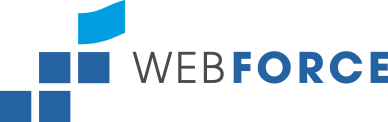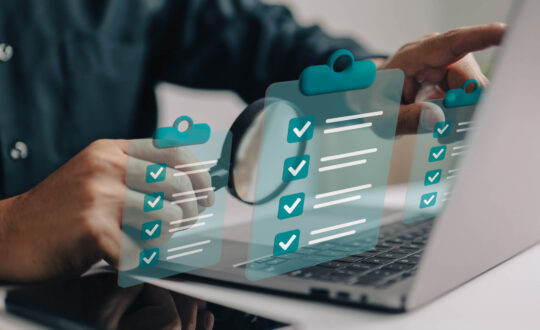「Google広告カスタマーマッチとはどのような機能があるの?」
「Google広告カスタマーマッチを利用するメリットを知りたい」
「Google広告カスタマーマッチはどのように設定すれば良いの?」
ここでは、上記のようにGoogle広告カスタマーマッチの概要や機能、設定方法などが気になっている人にとって参考になる情報をご紹介します。
Google広告カスタマーマッチを利用するメリットや注意点も併せて記載しているので、細かい点も押さえながら利用を検討してください。
Contents
Google広告カスタマーマッチとは?仕組みや類似サービスとの比較

はじめに、Google広告カスタマーマッチとは何なのか、その特徴について見ていきます。
類似サービスとの比較もご紹介しているので、ご覧ください。
【併せて読みたい記事】
Google広告カスタマーマッチの仕組みと機能
Google広告カスタマーマッチとは、Google広告に備わっているターゲティング機能の一つです。
自社が管理・保有する顧客情報に基づいてリストを作り、検索エンジンやYouTubeなどを利用するユーザーに向けて広告を配信するという手法です。
具体的には、次のような場所で配信が可能です。
- Google検索広告
- Googleショッピング広告
- ディスプレイ広告
- YouTube広告
- Gmail広告
Google広告カスタマーマッチを利用することで、既存顧客へ再度アプローチできる他、既存顧客と似たユーザーに広告を配信できるところが特徴となっています。
これにより自社ブランドの認知度やコンバージョン獲得にも効果が期待できます。
顧客データとGoogleアカウントを照らし合わせながら顧客リストを作成していくため、より正確なデータを集めることが可能です。
参照:カスタマーマッチの基本
Google広告カスタマーマッチと類似サービスとの比較
Google広告カスタマーマッチはGoogle広告の機能の一つですが、それと類似した仕組みのサービスがいくつかあります。
検索エンジンやSNSなどにおいての類似サービスを以下にまとめたので、参考にしてください。
| 媒体名 | リスト名 | 使用できる顧客データ |
|---|---|---|
| Yahoo!広告 | カスタムリスト | ・メールアドレス ・アプリ用広告識別子 |
| Facebook広告 | カスタマーリスト | ・メールアドレス ・電話番号 ・名前 ・住所 ・FacebookアプリユーザーID ・FacebookページユーザーID ・MAID |
| Microsoft広告 | カスタマーマッチリスト | ・メールアドレス |
| LINE広告 | ‐ | ・メールアドレス ・電話番号 ・IDFA/AAID |
Google広告カスタマーマッチの利用要件

Google広告カスタマーマッチはアカウントの状態によって利用できる機能が異なるので確認が必要です。
以下の表を参考に、ポリシーによってどのような機能を利用できるか押さえておきましょう。
| 要件 | 利用できる機能 |
|---|---|
| ポリシーを遵守しながらGoogle広告を90日間利用したことがあり、利用金額が通算5万米ドルを超えているアカウント | ・ターゲティング設定 ・モニタリング設定 ・カスタマーマッチ向け類似ユーザー機能 ・個別の入札単価調整 ・除外設定 |
| ポリシーを遵守しているすべてのアカウント | ・モニタリング設定 ・除外設定 ・カスタマーマッチ向け類似ユーザー機能(モニタリング設定と除外設定で利用が可能) |
ポリシーを遵守していればすべての機能を利用できるというわけではなく、利用金額によって利用できる機能が異なる点に注意が必要です。
Google広告カスタマーマッチを活用しようと考えている場合は、上記の条件を満たしているかを事前にチェックしておきましょう。
Google広告カスタマーマッチのメリット
Google広告カスタマーマッチを利用すると、以下のようなメリットが得られます。
- 既存顧客や休眠顧客にアプローチできる
- 既存顧客に近いユーザーに対して情報を配信できる
- 既存顧客を配信除外設定できる
それぞれのメリットについて、詳しくみていきましょう。
既存顧客や休眠顧客にアプローチできる
Google広告カスタマーマッチを活用することで、既存顧客や休眠顧客に対してアプローチすることができます。
YouTubeを視聴している時、Google検索で情報を調べている時などに広告を目にすると、既存顧客や休眠顧客は再度そのサービスについて知ることになります。
通常表示されるGoogle広告よりも、効率よく既存顧客に働きかけることができるのです。
そして顧客にとってより親近感が高まる効果があることもメリットといえます。
さらに、様々な新しい情報が発信される今、既存顧客へ適度にアプローチしておくことは顧客離れを防ぐことにも繋がるのです。
既存顧客に近いユーザーに対して情報を配信できる
Google広告カスタマーマッチでは、Googleが既存顧客に近いユーザーのリストを自動的に生成してくれます。
数多くのアカウントを所有しているGoogleが類似顧客リストを作ってくれるため、既存顧客に近いユーザーの新規顧客獲得にも期待できるようになります。
既存顧客を配信除外設定できる
すでに会員登録している顧客に対しては再度広告を配信する必要がないので、除外しておきたいところです。
Google広告カスタマーマッチを利用すると、リストをアップロードしておくことで既存顧客を配信対象から除外できます。
会員登録や資料請求してもらうことを目的とした広告を配信するときに有効な機能です。
広告の費用対効果を考えたときにも、既存顧客への配信を除外することができるのがポイントです。
Google広告カスタマーマッチの設定方法

Google広告カスタマーマッチを活用していくためには、適切な設定をしておかなければなりません。
ここでは、Google広告カスタマーマッチの設定方法について詳細を記載していきます。
顧客リストを作成する
はじめに、顧客リストを作成することから始めます。
顧客リストは、次の手順で作成できます。
- Google広告管理画面に入り、画面上部にある「ツールと設定」をクリックする
- 「共有ライブラリ」列にある「オーディエンスマネージャー」をクリックする
- 遷移先画面で、左上部にある「+」を押す
- 一覧の中から、「顧客リスト」をクリックする
- 遷移先画面で、「セグメント名」を入力する
- アップロードするデータのタイプを選ぶ
- アップロードするデータを指定の位置にドロップする
- Googleカスタマーマッチに関するポリシーを読んで、同意のところにチェックする
- 有効期間を設定する
- セグメントの説明を追加する ※必要な場合のみ
- 「保存して次へ」をクリックしたら完了
アップロードするデータのタイプを選ぶときは、いくつか方法があるので以下をご確認ください。
- メールアドレス、電話番号、住所を利用する
- 収集したユーザーIDデータを利用する
- モバイルデバイスIDを利用する
- 自社が使用しているデータプラットフォームから直接顧客データをアップロードする
キャンペーンや広告グループへの紐づけまたは除外の設定を行なう
顧客リストの作成が完了したら、次にキャンペーンや広告グループへの紐づけまたは除外の設定に入ります。
紐づけ・除外について、それぞれ手順を記載します。
~キャンペーンや広告グループへの紐づけ方法~
- Google広告管理画面から「ツールと設定」をクリックする
- 「共有ライブラリ」列の中の「オーディエンスマネージャー」をクリックする
- 作成したカスタマーマッチリストをクリックする
- 遷移先画面で「セグメントの使用」欄の右上部にある3つの点をクリックする
- 紐づけしたいキャンペーンや広告グループを選ぶ
~キャンペーンや広告グループの除外方法~
- 管理画面上部にある▼からキャンペーンを選ぶ
- 画面が遷移した後、「オーディエンス」をクリックする
- 「除外設定を編集」をクリックして、キャンペーンや広告グループを選択する
- 該当するリストにチェックを入れる
- 画面右側にある顧客リストにチェックを入れた部分が反映されているかを確認する
- 画面左下部の「保存」をクリックしたら完了
Google広告カスタマーマッチを利用する際のポイント

Google広告カスタマーマッチの設定方法を確認したら、利用する際のポイントも押さえておきましょう。
効率的かつ正しくGoogle広告カスタマーマッチを利用できるようにし、顧客に広告を配信できるようにしてください。
顧客リストは定期的に更新する
Googlは、定期的にリストを更新するとトラフィックとコンバージョンが増加すると述べています。
作成した顧客リストは一度作って終わりではなく定期的に更新しましょう。
更新するタイミングは自社で自由に決める他に、Googleが提供する最適化案でリスト更新が必要であるかどうかをチェックして判断することができます。
顧客リストの更新方法はいくつかあるので、新しい顧客リストに置き換えるのか、今ある顧客リストを削除するのか、状況に応じて手順を進めてください。
顧客リストのマッチ率を確認し改善を図る
Google広告カスタマーマッチを適切に利用していくためには、顧客リストのマッチ率を確認することが大事です。
マッチ率とは、アップロードしたデータの中からどの程度のデータがGoogleアカウントと紐づけられているかという割合のことを指します。
アップロードしたすべての顧客リストのデータがGoogleアカウント紐づくわけではないので、マッチ率を確認する必要が出てくるのです。
マッチ率は、アップロードが完了したページやオーディエンスマネージャーの画面から確認できるようになっています。
顧客リストのマッチ率を調べた後は、改善を図っていくことも忘れずに行ないましょう。
マッチ率を改善していくには、顧客情報の量を増やすのがポイントです。
より多くの顧客情報をアップロードして、マッチ率が改善するかを調べてください。
顧客リストをターゲットごとに分類する
Googleは、IPアドレスや性別、年齢、ユーザーの興味や関心などからアップロードされたデータをマッチングしています。
ここから、データをアップロードする側も、これらのデータに基づいて顧客を管理・分類することが必要となるのです。
顧客リストをターゲットごとに分類しておくと、Google広告カスタマーマッチをより効率的に活用できます。
性別や年齢、興味関心の他、特定の場所やコンテンツ、キーワードなども含めて、顧客リストを分類していきましょう。
顧客リストの分類を行なった後は、その成果がどれくらい出ているかを検証するのも忘れずに行なってください。
クリック数やコンバージョン率がどれくらい変わったかを調べることで、顧客リストの分類が適切であったか分かります。
Google広告カスタマーマッチを設定する際の注意点

Google広告カスタマーマッチの利用には、いくつか注意点があるので理解しておきましょう。
利用には1,000件以上のデータが必要になる
Google広告カスタマーマッチを利用する際、最低でも1,000件以上の顧客データが必要になります。
Google広告が、広告配信対象となるユーザー数は最低1,000人必要と定めているためです。
このとき、1,000件ある顧客データすべてがGoogleアカウントのデータと一致するわけではないという点も注意してください。
1,000件の顧客データをアップロードしても、マッチ率が低ければ活用できる件数は減ってしまいます。
マッチしない顧客データがあるという点を理解し、多めにデータを集めておくようにしましょう。
個人情報の取り扱いには十分配慮する
Google広告カスタマーマッチを利用する場合は、個人情報の取り扱いに十分配慮しましょう。
顧客データは自社で直接集めたもののみ、例えば自社の公式サイトや実店舗などから集めた顧客データなら、アップロードが許可されています。
その他、以下の条件を満たしている場合においては、自社の製品を販売する小売業者が集めた顧客データや、第三者が自社のGoogle広告アカウントに顧客データをアップロードすることができるので把握しておきましょう。
- その小売業者または第三者がポリシーを遵守していることを書面で保証すること
- 適用される法律で求められる場合に、小売業者または第三者と書面で契約を交わしておくこと
顧客リストのフォーマットが正しいか確認する
顧客リストが正しく設定されていない場合、ファイルをアップロードした後にエラーが表示されます。
エラーを防ぐためには、フォーマットが正しいものになっているかを調べてみましょう。
ファイルの形式が適正であるか、メールアドレスにドメイン名を含んでいるかなどをチェックして正しくアップロードされるようにしてください。
Google広告カスタマーマッチを利用して顧客に自社製品・サービスをアピールしていこう

Google広告カスタマーマッチの概要から注意点までを詳しく説明しました。
自社の既存顧客や見込み顧客に対して、顧客が利用する可能性があるGoogle検索やYouTubeなどにおいて広告を配信できることがGoogle広告カスタマーマッチの大きな特徴と言えます。
手順を確認して慎重に作業を進め、自社と関連がある顧客に対して広告を配信していきましょう。
マッチ率を確認したり注意点を押さえて設定をすることで、より自社の製品・サービスを既存顧客などに紹介することができます。